通常、データの損失を防ぐために、写真、ビデオ、またはあらゆる種類のデータのバックアップを取ります。 メールや、予定表の予定、添付ファイルなどの Outlook に存在するデータのバックアップについて考えたことはありますか? これは、データが削除または失われたときにメール コンテンツを復元するのに役立ちます。 Outlook データのエクスポートまたはバックアップは、いくつかの手順で簡単に実行できます。 メールボックス全体のバックアップが必要ない場合は、特定のフォルダーのデータを抽出するか、特定の条件を指定して、特定の条件に一致するデータのみがエクスポートされるようにすることもできます。 これらのオプションとは別に、.csv や .pst などのさまざまな形式でデータを抽出することもできます。 この記事に従って、Outlook から電子メールのバックアップを取得する方法を確認してください。
Microsoft Outlook からデータをエクスポートする
ステップ 1: Microsoft Outlook を開き、 ファイル タブ
広告

ステップ2:左側の開いたウィンドウで選択します 開く & エクスポート
ステップ 3: 右から、 をクリックします。 インポート・エクスポート
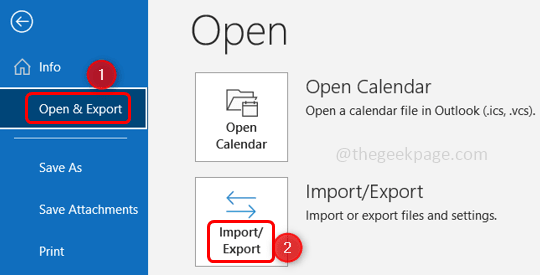
ステップ 4: インポートおよびエクスポート ウィザードが開き、さまざまなオプションを選択できます。 ここで選択します ファイルにエクスポートする そしてクリック 次

ステップ 5: ここでは、データをエクスポートするための 2 つのオプションがあります。 カンマ区切り値 (.csv) 形式により、データのインポートと別のアプリケーションへのデータのエクスポートが容易になり、 もう 1 つは Outlook データ ファイル (.pst) 形式で、カレンダー エントリや電子メール メッセージを含むすべてのデータを保存できます。 エクスポートされました。
ステップ 6: ここで、 Outlook データ ファイル (.pst) フォーマットしてクリック 次.
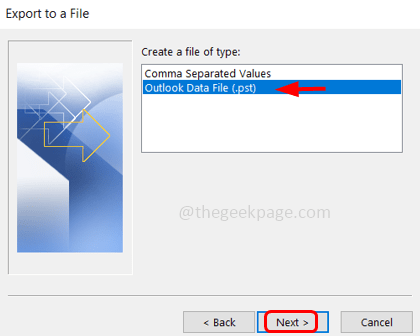
ステップ 7: デフォルトで サブフォルダーを含める 下部のチェックボックスが有効になります。 サブフォルダのバックアップが必要ない場合は、サブフォルダを含めるの横にあるチェックボックスをクリックしてチェックを外すことができます
ステップ 8: エクスポートまたはバックアップするフォルダーを選択できます。 クリック その特定の フォルダ. または、メールボックス全体をバックアップできます クリック 上で 郵便物ID.
ステップ 9: 特定の基準でデータをフィルタリングしてエクスポートする場合は、 フィルター オプションを選択すると、3 つのタブ メッセージ、その他の選択肢、詳細を含むウィンドウが表示されます。 タブをクリックして、ユーザーごと、または添付ファイルのあるメールのみなどの要件を指定します。
ステップ 10: 指定したらクリックします わかった
ステップ 11: をクリックします。 次 3つのオプションが表示されます。 重複をエクスポートされたアイテムに置き換え、重複アイテムの作成を許可し、重複アイテムを受け入れません。 選択する をクリックして、必要に応じて誰でも ラジオボタン その横に。
ステップ 12: をクリックします。 ブラウズ ボタンをクリックして、データを保存する場所を参照します。
ステップ 13: をクリックします。 終了. データのエクスポートには数分かかります
ステップ 14: 完了したら、バックアップ データを使用して別のアプリケーションにインポートしたり、コピーしたりできます。
ステップ1 - ここから Restoro PC 修復ツールをダウンロードします。
ステップ2 - [スキャンの開始] をクリックして、PC の問題を自動的に検出して修正します。
それでおしまい! この記事がお役に立てば幸いです。 ありがとうございました!!

